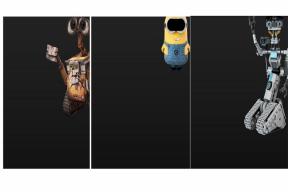Jak naprawić Mapy Google wyświetlające nieprawidłową lokalizację?
Miscellanea / / August 04, 2022
Mapy Google to popularna i znana aplikacja nawigacyjna, która pomaga znaleźć najlepszą możliwą trasę. Trzeba jednak pamiętać, że może mieć pewne niedoskonałości. Jednym z najczęstszych problemów jest to, że Mapy Google pokazują niewłaściwą lokalizację.

Zawartość strony
-
Metody naprawy Map Google wyświetlających nieprawidłową lokalizację
- 1. Włącz wysoką dokładność w lokalizacji
- 2. Wyłącz Oszczędzanie baterii, aby naprawić Mapy Google wyświetlające nieprawidłową lokalizację
- 3. Skalibruj kompas
- 4. Wyczyść pamięć podręczną, aby naprawić Mapy Google wyświetlające nieprawidłową lokalizację
- 4. Wyłącz pozorowane lokalizacje
- 5. Włącz Wi-Fi, aby naprawić Mapy Google wyświetlające nieprawidłową lokalizację
- 6. Zainstaluj ponownie Mapy Google
- Ostatnie słowa
Metody naprawy Map Google wyświetlających nieprawidłową lokalizację
Ten problem może wystąpić z różnych powodów, od nieprawidłowych ustawień lokalizacji po wadliwy GPS. W tym poście omówimy kilka łatwych i skutecznych rozwiązań naprawczych w Mapach Google pokazujących niewłaściwą lokalizację. Dzięki temu możesz poprawić dokładność lokalizacji podczas korzystania z Map Google.
1. Włącz wysoką dokładność w lokalizacji
Włączenie trybu wysokiej dokładności w urządzeniu ułatwia Mapom Google dokładne obliczanie Twojej lokalizacji. Jeśli więc napotkasz problemy podczas określania swojej bieżącej lokalizacji, włącz tryb wysokiej dokładności.
Aby włączyć tryb wysokiej dokładności w telefonie z Androidem, wykonaj podane czynności.
Krok 1: Otworzyć Ustawienie na telefonie z Androidem i przejdź do Lokalizacja menu
Reklamy
Krok 2: Teraz możesz zobaczyć listę aplikacji z uprawnieniami do lokalizacji. Wybierać Mapy stamtąd i włącz Użyj dokładnej lokalizacji przycisk.


Aby włączyć tryb wysokiej dokładności w telefonie iPhone, wykonaj podane czynności.
Krok 1: Uruchom ustawienie aplikacji i przejdź do Prywatność. Następnie dotknij Lokalizacja usługi.
Krok 2: Znajdź Mapy Google z listy, aby włączyć Dokładna lokalizacja opcja.
Reklamy
2. Wyłącz Oszczędzanie baterii, aby naprawić Mapy Google wyświetlające nieprawidłową lokalizację
Włączenie funkcji oszczędzania baterii w telefonie często ogranicza energochłonne funkcje, takie jak GPS i dane aplikacji w tle. W rezultacie uniemożliwia Mapom Google wyświetlanie prawidłowej lokalizacji. Dlatego radzę wyłączyć oszczędzanie baterii podczas korzystania z Google Maps.
Aby wyłączyć oszczędzanie baterii w telefonie z Androidem, otwórz Ustawienia i przejdź do Bateria. Następnie wyłącz tryb oszczędzania baterii.
Aby wyłączyć oszczędzanie baterii na iPhonie, uruchom aplikację Ustawienia, przejdź do baterii, a następnie wyłącz Tryb niskiego poboru mocy.
Reklamy
3. Skalibruj kompas
Magnetometr to czujnik, którego Mapy Google używają w Twoim smartfonie do dokładnego obliczania Twojej lokalizacji. Uważa się, że najlepszą praktyką jest kalibracja czujnika, gdy aplikacja pokazuje nieprawidłową lokalizację.


Krok 1: Uruchom aplikację Mapy Google na swoim Androidzie lub iPhonie. Kliknij niebieską kropkę pokazującą Twoją aktualną lokalizację.
Krok 2: Następnie dotknij Kalibrować opcja kompasu na dole ekranu. Teraz wykonuj gesty na ekranie, aby zrobić cyfrę 8 za pomocą telefonu.
Po skalibrowaniu przejdź dalej i sprawdź, czy Mapy Google mogą wykryć prawidłową lokalizację, czy nie.
4. Wyczyść pamięć podręczną, aby naprawić Mapy Google wyświetlające nieprawidłową lokalizację
Mapy Google w większości zużywają znaczną ilość danych z pamięci podręcznej. Dane z pamięci podręcznej często mogą zakłócać działanie aplikacji, powodując w ten sposób problemy, takie jak problemy z nieprawidłową lokalizacją.
Reklama
Aby rozwiązać ten problem, spróbuj wyczyścić dane z pamięci podręcznej. Postępuj zgodnie z podanymi wskazówkami, aby rozwiązać ten problem.
Krok 1: Otworzyć Ustawienie na telefonie z Androidem, a następnie przejdź do Aplikacje i powiadomienia. Następnie przewiń w dół, aby dotknąć mapy Google Aplikacja.
Krok 2: Iść do Magazynowanie i dotknij Wyczyść pamięć podręczną przycisk.


Po wyczyszczeniu pamięci podręcznej uruchom ponownie aplikację Mapy Google i sprawdź, czy aplikacja dokładnie wykrywa lokalizację, czy nie.
4. Wyłącz pozorowane lokalizacje
W telefonach z Androidem opcje programistyczne pozwalają dostosować skalę animacji. Pomaga zwiększyć wydajność w grach, a nawet pozwala fałszować współrzędne GPS, tworząc symulowane lokalizacje podczas grania w gry.
Aby wyłączyć symulowaną lokalizację, wykonaj podane czynności.
Krok 1: Uruchom Ustawienia w telefonie, a następnie przejdź do System. Następnie otwórz Deweloper menu opcji.
Krok 2: Przewiń w dół i znajdź „Wybierz symulowaną lokalizację aplikacja”.
5. Włącz Wi-Fi, aby naprawić Mapy Google wyświetlające nieprawidłową lokalizację
Mapy Google używają GPS telefonu i pobliskich sieci Wi-Fi, aby precyzyjnie oszacować Twoją lokalizację. Dlatego jeśli Mapy Google pokazują nieprawidłową lokalizację, spróbuj włączyć Wi-Fi w telefonie. Pomogłoby ci to rozwiązać ten problem.
6. Zainstaluj ponownie Mapy Google
Załóżmy, że którakolwiek z powyższych wskazówek nie zadziała. Następnie spróbuj zaktualizować i ponownie zainstalować aplikację Mapy Google na telefonie. Pomogłoby to usunąć wszelkie dane powiązane z aplikacją.
Ostatnie słowa
Bez względu na to, jak często korzystasz z Map Google, aby znaleźć najlepszą możliwą trasę, możesz napotkać problemy z uzyskaniem prawidłowej lokalizacji. W bieżącym poście omówiono wszystkie możliwe sposoby, dzięki którym można łatwo rozwiązać problem z wyświetlaniem nieprawidłowej lokalizacji w Mapach Google.
Jeśli uznasz ten post za pomocny, skomentuj go poniżej. Więcej przydatnych przewodników znajdziesz w GetDroidTips!